WeChat決済のアラーム通知例
この記事では主にWeChat決済でアラーム通知を取得する方法を紹介し、参考用のサンプルコードを添付します。 WeChat Payを開発する方々のお役に立てれば幸いです。
1. アラーム通知
WeChatプラットフォーム上で加盟店に異常を速やかに通知し、加盟店のサービス品質を向上させるため。 WeChat バックエンドは、配送の遅延、通話の失敗、通知の失敗などを含むアラーム通知を販売者にプッシュします。通知アドレスは、支払いの申請時に販売者が入力したアラーム通知 URL であり、「パブリック プラットフォーム - サービス」で確認できます。 「サービスセンター」「加盟店機能」「加盟店基本情報」「アラーム通知URL」をご覧いただけます。警報通知を受け取った販売業者は、オンライン業務への影響を避けるために、警報通知に記載されている問題をできるだけ早く修復する必要があります。
アラーム通知URLで受信したpostDataには以下の形式のxmlデータも含まれます:
<xml> <AppId><![CDATA[wxf8b4f85f3a794e77]]></AppId> <ErrorType>1001</ErrorType> <Description><![CDATA[错识描述]]></Description> <AlarmContent><![CDATA[错误详情]]></AlarmContent> <TimeStamp>1393860740</TimeStamp> <AppSignature><![CDATA[f8164781a303f4d5a944a2dfc68411a8c7e4fbea]]></AppSignature> <SignMethod><![CDATA[sha1]]></SignMethod> </xml>
2. プログラム受信
次にalarm.php関数の実装です。 WeChat の基本インターフェイス SDK を模倣しています。詳細情報をデータベースまたは他のストレージに書き込みます
$postStr = $GLOBALS["HTTP_RAW_POST_DATA"];
$postObj = simplexml_load_string($postStr, 'SimpleXMLElement', LIBXML_NOCDATA);
logger("错误类型:".$postObj->ErrorType."错识描述:".$postObj->Description."错误详情:".$postObj->AlarmContent);
//日志记录
function logger($log_content)
{
$max_size = 100000;
$log_filename = "log.xml";
if(file_exists($log_filename) and (abs(filesize($log_filename)) > $max_size)){unlink($log_filename);}
file_put_contents($log_filename, date('H:i:s')." ".$log_content."\r\n", FILE_APPEND);
}関連推奨事項:
以上がWeChat決済のアラーム通知例の詳細内容です。詳細については、PHP 中国語 Web サイトの他の関連記事を参照してください。

ホットAIツール

Undresser.AI Undress
リアルなヌード写真を作成する AI 搭載アプリ

AI Clothes Remover
写真から衣服を削除するオンライン AI ツール。

Undress AI Tool
脱衣画像を無料で

Clothoff.io
AI衣類リムーバー

AI Hentai Generator
AIヘンタイを無料で生成します。

人気の記事

ホットツール

メモ帳++7.3.1
使いやすく無料のコードエディター

SublimeText3 中国語版
中国語版、とても使いやすい

ゼンドスタジオ 13.0.1
強力な PHP 統合開発環境

ドリームウィーバー CS6
ビジュアル Web 開発ツール

SublimeText3 Mac版
神レベルのコード編集ソフト(SublimeText3)

ホットトピック
 7509
7509
 15
15
 1378
1378
 52
52
 78
78
 11
11
 19
19
 61
61
 iPhoneの通知を消去する方法
Feb 15, 2024 pm 06:10 PM
iPhoneの通知を消去する方法
Feb 15, 2024 pm 06:10 PM
通知は iPhone で最も強力なスイートではありませんが、最近の iOS アップデートで、Apple は通知の表示方法を微調整しました。新しい iOS バージョンでは、ユーザーのエクスペリエンスを向上させるために、通知センターを介したアラートの表示が最小限に抑えられています。この記事では、さまざまな方法で iPhone の通知を消去するのに役立ちます。 iPhone で受信通知バナーをオフにする方法 ホーム画面にいるとき、またはアプリをアクティブに使用しているときは、この機能を無効にしない限り、すべての通知が上部にバナーとして表示されます。現在のタスクを中断せずに後で通知を確認したい場合は、バナーを上にスワイプして通知を閉じます。これにより、受信した通知が通知センターに移動され、次のことが可能になります。
 Windows 11 ユーザー ガイド: 広告ポップアップを無効にする方法
Sep 22, 2023 pm 07:21 PM
Windows 11 ユーザー ガイド: 広告ポップアップを無効にする方法
Sep 22, 2023 pm 07:21 PM
Microsoft の Windows 11 オペレーティング システムでは、通知システムを使用してコンピュータ上に提案がポップアップとして定期的に表示される場合があります。この提案システムは、もともと Windows 11 のワークフローを改善するためのヒントや提案をユーザーに提供するために設計されましたが、現在ではほぼ完全に Microsoft のサービスと製品を宣伝する広告システムに変わりました。提案ポップアップでは、Microsoft 365 サブスクリプションをユーザーに宣伝したり、Android スマートフォンをデバイスにリンクしたり、バックアップ ソリューションをセットアップしたりすることを提案する場合があります。これらのポップアップが煩わしい場合は、システムを調整して完全に無効にすることができます。次のガイドでは、Microsoft の Windows 11 オペレーティング システムを実行しているデバイスでポップアップを無効にするための推奨事項を示します。
 Python での SVM の例
Jun 11, 2023 pm 08:42 PM
Python での SVM の例
Jun 11, 2023 pm 08:42 PM
Python のサポート ベクター マシン (SVM) は、分類および回帰の問題を解決するために使用できる強力な教師あり学習アルゴリズムです。 SVM は、高次元データや非線形問題を処理する場合に優れたパフォーマンスを発揮し、データ マイニング、画像分類、テキスト分類、バイオインフォマティクスなどの分野で広く使用されています。この記事では、Python で分類に SVM を使用する例を紹介します。 scikit-learn ライブラリの SVM モデルを使用します。
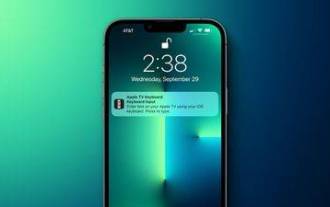 iPhone で Apple TV キーボードのリマインダーをオフにする方法
Nov 30, 2023 pm 11:41 PM
iPhone で Apple TV キーボードのリマインダーをオフにする方法
Nov 30, 2023 pm 11:41 PM
AppleTV では、AppleTV Remote を使用してテキストを入力したくない場合は、近くにある iPhone または iPad を使用して入力できます。 AppleTV にテキストフィールドが表示されると、iPhone または iPad に通知が表示され、通知をタップした後、iOS デバイスのスクリーンキーボードを使用して AppleTV にテキストを入力できます。これらの通知が煩わしいと感じる場合は、iPhone または iPad で通知を無効にすることができます (家に AppleTV が数台あり、子供がいる場合は、その意味がわかるでしょう)。 iOS/iPadOS 15.1 以降を実行している場合、それらを無効にする方法は次のとおりです。 iPhone または iPad で起動する
 Web サイトをスタンドアロンの Mac アプリに変換する方法
Oct 12, 2023 pm 11:17 PM
Web サイトをスタンドアロンの Mac アプリに変換する方法
Oct 12, 2023 pm 11:17 PM
macOS Sonoma および Safari 17 では、Web サイトを「Web アプリ」に変換できます。Web アプリは Mac のドックに常駐し、ブラウザーを開かずに他のアプリと同様にアクセスできます。それがどのように機能するかを学び続けてください。 Apple の Safari ブラウザの新しいオプションのおかげで、頻繁にアクセスするインターネット上の Web サイトを、Mac のドックに常駐していつでもアクセスできるスタンドアロンの「Web アプリ」に変えることができるようになりました。この Web アプリは、他のアプリと同様に Mission Control および Stage Manager で動作し、Launchpad または SpotlightSearch 経由で開くこともできます。あらゆるウェブサイトを次のようなものに変える方法
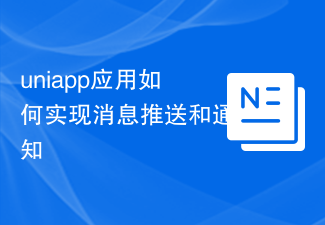 uniapp アプリケーションでメッセージのプッシュと通知を実装する方法
Oct 18, 2023 am 09:19 AM
uniapp アプリケーションでメッセージのプッシュと通知を実装する方法
Oct 18, 2023 am 09:19 AM
Uniapp は、複数のプラットフォームで同時に実行されるアプリケーションの開発に使用できる、Vue.js に基づくクロスプラットフォーム開発フレームワークです。 Uniappでは、メッセージプッシュ機能や通知機能を実装する際に、対応するプラグインやAPIをいくつか提供していますので、これらのプラグインやAPIを利用してメッセージプッシュ機能や通知機能を実装する方法を紹介します。 1. メッセージプッシュ メッセージプッシュ機能を実装するには、Uniapp が提供する uni-push プラグインを使用します。このプラグインは Tencent Cloud Push Service に基づいており、複数のプラットフォームにメッセージをプッシュできます
 自宅、別の場所、タイマーでのチェックインの使用方法
Mar 24, 2024 am 09:31 AM
自宅、別の場所、タイマーでのチェックインの使用方法
Mar 24, 2024 am 09:31 AM
目的地に到着したことを他の人に伝える方法 無事に目的地に到着したことを他の人に伝える「チェックイン」は最も一般的な方法であり、操作も簡単です。旅の次の段階に進む前に設定する手順は次のとおりです。メッセージを開いて、チェックインを送信したい相手と会話を開始します。メッセージ フィールドの横にあるプラス (+) アイコンをクリックします。チェックインをクリックします。プロンプトの下部にある [編集] をクリックします。宛先を入力します。右上の「完了」を選択して「チェックイン」を送信してください。「目的地を入力する際、車、公共交通機関、徒歩など、ニーズに応じてさまざまな移動手段を選択できます」 。デバイスが目的地に到着するまでにかかる時間を正確に推定できるように、使用しているデバイスを正しく選択してください。これにより、旅行をより適切に計画し、より便利に目的地に到着することができます。
 VUE3 入門例: 簡単なビデオ プレーヤーの作成
Jun 15, 2023 pm 09:42 PM
VUE3 入門例: 簡単なビデオ プレーヤーの作成
Jun 15, 2023 pm 09:42 PM
新世代のフロントエンド フレームワークが出現し続ける中、VUE3 は高速で柔軟、そして使いやすいフロントエンド フレームワークとして愛されています。次に、VUE3 の基本を学び、簡単なビデオ プレーヤーを作成しましょう。 1. VUE3 をインストールする まず、VUE3 をローカルにインストールする必要があります。コマンド ライン ツールを開き、次のコマンドを実行します。 npminstallvue@next 次に、新しい HTML ファイルを作成し、VUE3 を導入します。 <!doctypehtml>




